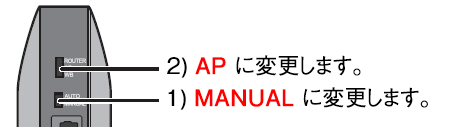Wi-Fiルーターを入れ直すと復旧しますが、またしばらくするとつながらなくなります
Q
今までつながっていましたが、急にインターネットがつながらなくなりました。
Wi-Fiルーターを再起動すると復旧しますが、しばらくするとつながらなくなります。
A
下記を上から順に実施し、インターネットに接続できるようになるかご確認ください。
確認1.Wi-Fiルーターの動作モードを固定する
1. プロバイダーから提供された機器の「ルーター機能あり/なし」を確認します。
Wi-Fiルーター背面で固定するモードは、プロバイダーから提供された機器(モデムなど)に「ルーター機能があるかどうか」によって異なります。下記画像を参考に、モデムに「ルーター機能があるかどうか」を確認します。
プロバイダーから提供された機器がない場合(壁にLAN端子がある場合 など)は次の手順で「ルーター機能が ない場合」をクリックしてください。
ルーター機能があるか判断が難しい場合は、提供元であるプロバイダー・回線業者様へご確認ください。

確認ポイント
以下に該当する機器は「ルーター機能あり」の場合が多いです。
PPPランプが存在する(点灯状態はON/OFFどちらでも可)
LANポートが3つ以上ある
NTT社製で「PR」や「RT」で始まる型番(モデル名)である
「ホームゲートウェイ」や「BBユニット」と呼ばれる機器である
2. 動作モードを固定します。
ルーター機能有無の確認結果を元に、タブの見出しをクリックしてください。
1) 「AUTO/MANUAL」スイッチをMANUALに変更します。
「AUTO/MANUAL」スイッチがない機種の場合は、2)以降を行ってください。
2) 「ROUTER/AP/WB」スイッチをROUTERに変更します。
「ROUTER/AP」スイッチの場合は、ROUTERに設定してください。
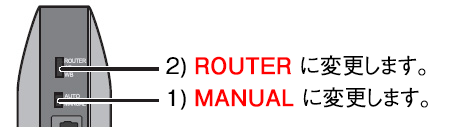
※画像は一例です。
3. 2分経過後、再度ブラウザーを起動しインターネットに接続できるか確認します。
接続できた場合は以上で終了です。
接続できない場合は、以下もご確認ください。
確認2.インターネットに接続できない機器のWi-Fiマークを確認する

※Wi-Fiマーク例
Wi-Fiマークが表示されていない場合、Wi-FiルーターのACアダプターを一旦外し、再度取り付けます。
Wi-Fiルーターのランプ状態が落ち着いた後、インターネットに接続できるかご確認ください。
チャット・LINEでのサポートについて
下記商品はチャット・LINEでのサポート対象外のため、電話またはメールにてお問合せいただきますようお願いいたします。
法人様向けネットワーク商品
ネットワーク対応ハードディスク(TeraStation)
<注意事項>
以下のいずれかに該当する場合、お客様の同意なくチャット・LINEでのサポートを終了させていただく場合がございます。ご了承ください。
同一のお客様から同一内容のお問合せ等の入力が複数あった場合
本サービスに関係のない画像・動画・スタンプ等が送信された場合
一定時間以上お客様からの返信がされない場合
営業時間
<オペレーター受付時間>
月~土・祝 9:30~21:00
日 9:30~17:30
※AIによる自動応答は24時間ご利用いただけます。
メールで相談について
個人向けWi-Fi/有線LAN製品、ストレージ製品のお客様にはメールで問い合わせいただく前にAIが問題解決のお手伝いを行います。
いずれかを選択して進んでください。
 Wi-Fi(無線LAN)
Wi-Fi(無線LAN) 有線LAN
有線LAN HDD(ハードディスク)・NAS
HDD(ハードディスク)・NAS SSD
SSD ブルーレイ/DVD/CDドライブ
ブルーレイ/DVD/CDドライブ メモリー
メモリー USBメモリー
USBメモリー メモリーカード・カードリーダー/ライター
メモリーカード・カードリーダー/ライター 映像/音響機器
映像/音響機器 ケーブル
ケーブル マウス・キーボード・入力機器
マウス・キーボード・入力機器 Webカメラ・ヘッドセット
Webカメラ・ヘッドセット スマートフォンアクセサリー
スマートフォンアクセサリー タブレットアクセサリー
タブレットアクセサリー 電源関連用品
電源関連用品 アクセサリー・収納
アクセサリー・収納 テレビアクセサリー
テレビアクセサリー その他周辺機器
その他周辺機器 法人向けWi-Fi(無線LAN)
法人向けWi-Fi(無線LAN) 法人向け有線LAN
法人向け有線LAN LTEルーター
LTEルーター 法人向けNAS・HDD
法人向けNAS・HDD SSD
SSD ブルーレイ/DVD/CDドライブ
ブルーレイ/DVD/CDドライブ 法人向けメモリー・組込み/OEM
法人向けメモリー・組込み/OEM 法人向けUSBメモリー
法人向けUSBメモリー メモリーカード・カードリーダー/ライター
メモリーカード・カードリーダー/ライター 映像/音響機器
映像/音響機器 法人向け液晶ディスプレイ
法人向け液晶ディスプレイ 法人向けケーブル
法人向けケーブル 法人向けマウス・キーボード・入力機器
法人向けマウス・キーボード・入力機器 法人向けヘッドセット
法人向けヘッドセット 法人向けスマートフォンアクセサリー
法人向けスマートフォンアクセサリー 法人向けタブレットアクセサリー
法人向けタブレットアクセサリー 法人向け電源関連用品
法人向け電源関連用品 法人向けアクセサリー・収納
法人向けアクセサリー・収納 テレビアクセサリー
テレビアクセサリー オフィスサプライ
オフィスサプライ その他周辺機器
その他周辺機器 データ消去
データ消去